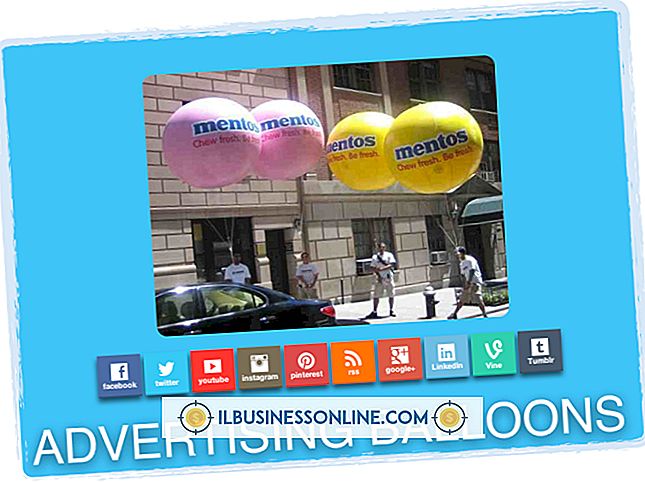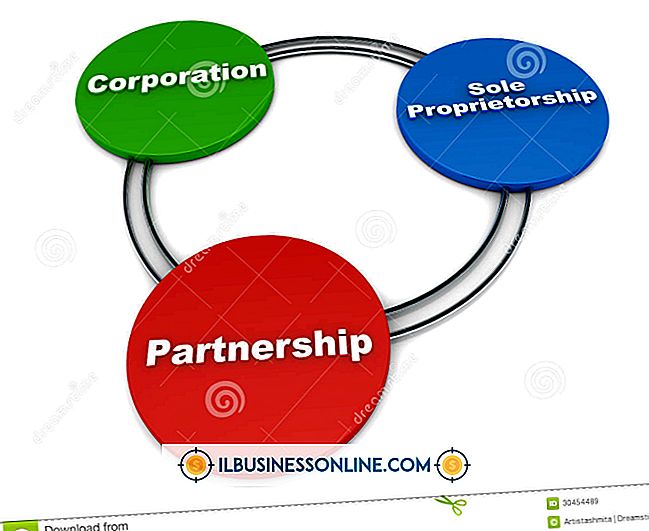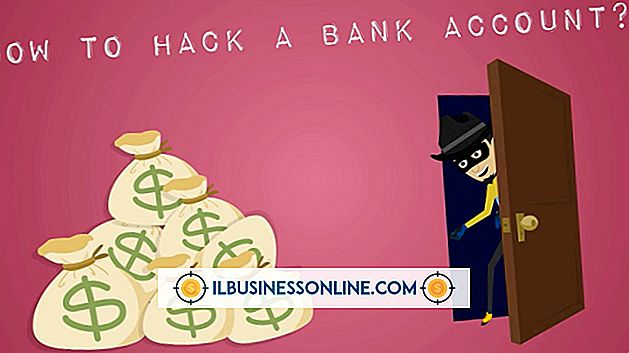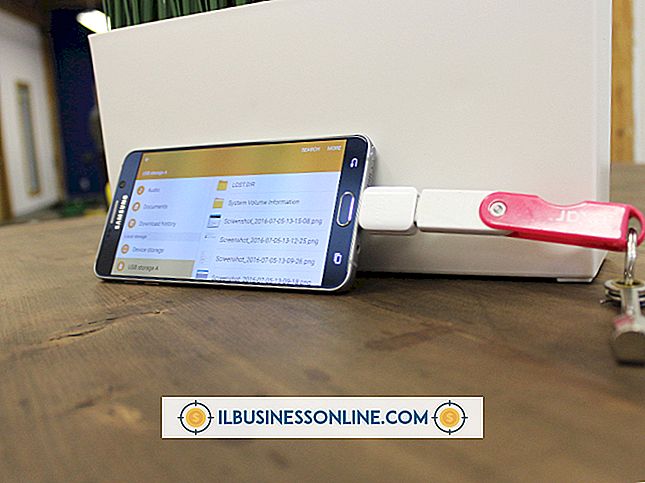Cách gỡ cài đặt Internet Explorer 11 trong Windows 7

Microsoft coi Internet Explorer là một bản cập nhật, không phải là một ứng dụng riêng lẻ. Nếu bạn muốn gỡ cài đặt Internet Explorer 11 khỏi máy tính Microsoft Windows 7, có thể bạn sẽ mở phần "Gỡ cài đặt hoặc thay đổi chương trình" trong Bảng điều khiển. Tuy nhiên, Internet Explorer không được hiển thị trong danh sách các chương trình mà bạn có thể gỡ cài đặt. Đừng lo lắng, bạn có thể gỡ cài đặt chương trình; bạn chỉ cần sử dụng một phần khác của Bảng điều khiển. Sau khi bạn gỡ cài đặt IE 11, Windows sử dụng phiên bản trước. Nếu không có phiên bản bổ sung nào được cài đặt, Windows sẽ sử dụng Internet Explorer 8, trình duyệt mặc định cho Windows 7.
1.
Nhấp vào "Bắt đầu" và sau đó nhấp vào "Bảng điều khiển" để mở cửa sổ Bảng điều khiển.
2.
Nhấp vào liên kết "Chương trình" và sau đó nhấp vào liên kết "Xem các bản cập nhật đã cài đặt" trong phần Chương trình và Tính năng. Windows hiển thị tất cả các bản cập nhật được cài đặt trên máy tính của bạn.
3.
Định vị bản cập nhật "Windows Internet Explorer 11" trong phần Microsoft Windows, nhấp chuột phải vào nó và chọn "Gỡ cài đặt" từ menu ngữ cảnh.
4.
Nhấp vào "Có" nếu bạn chắc chắn muốn gỡ cài đặt Internet Explorer khỏi máy tính của mình.
5.
Khởi động lại máy tính của bạn sau khi cập nhật được gỡ cài đặt thành công bằng cách nhấp vào nút "Khởi động lại ngay". Bạn có thể khởi động lại máy tính sau nếu bạn bấm "Khởi động lại sau". Không khởi động lại PC trong khi bản cập nhật vẫn đang được gỡ cài đặt.
Lời khuyên
- Bạn có thể cài đặt Internet Explorer 9 hoặc 10 sau khi gỡ cài đặt IE 11 hoặc sử dụng Internet Explorer 8 gốc.
- Bạn không thể gỡ cài đặt Internet Explorer 8 trong Windows 7 vì đây là tính năng của Windows; bạn có thể, tuy nhiên, tắt nó đi.
- Internet Explorer 11 có thể được gỡ cài đặt từ máy tính Windows 8 bằng cách sử dụng cùng một phương pháp.
Cảnh báo
- Tất cả dữ liệu, bao gồm dấu trang, tiện ích bổ sung, mật khẩu đã lưu và các cài đặt khác, sẽ bị xóa khi bạn gỡ cài đặt Internet Explorer.